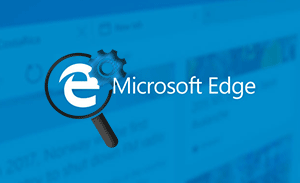 Приветствую!
Приветствую!
Данный браузер присутствует штатно в операционной системе Windows 10.Если вы уже перешли на использование актуальной версии Windows от Microsoft, то вполне можете воспользоваться и интернет браузером Edge.
Концепция нового браузера от Microsoft изменилась, интерфейс был переработан и существенно отличается от того, что мы видели в Internet Explorer.
В этой связи было бы неплохо рассказать о некоторых особенностях, что были внедрены в браузер Microsoft Edge. Этот материал и будет посвящен внедрённым нововведениям, настройке браузера Edge и прочим особенностям самого свежего браузера от Microsoft.
Содержание:
- Куда пропала кнопка «Домой» в браузере Microsoft Edge?
- Как настроить открытие определённой страницы (стартовую страницу) при запуске браузера Microsoft Edge
- Переключение темы оформления в браузере Microsoft Edge
- Закрепление сайта на начальном экране меню Пуск через браузер Microsoft Edge
- Краткий итог
Куда пропала кнопка «Домой» в браузере Microsoft Edge?
Данная кнопка по умолчанию скрыта, что может вызвать негодование и откровенное недовольство со стороны пользователей, которые привыкли ей пользоваться.
Для возвращения отображения кнопки «Домой» (домашняя страница) в браузере Microsoft Edge сделайте следующее:
1) Откройте сам браузер Microsoft Edge.
2) В правом верхнем углу окна браузера имеется кнопка с тремя точками – нажмите её.
3) В результате чего отобразится меню, в котором необходимо проследовать по пути Параметры -> Посмотреть доп. параметры.
4) В самом верху будет переключатель отображения кнопки «Домой» – просто переключите его. А чуть ниже можете указать, что открывать при нажатии на эту кнопку.
Готово. Кнопка домашней страницы возвращена на своё законное место в браузере Microsoft Edge.
Как настроить открытие определённой страницы (стартовую страницу) при запуске браузера Microsoft Edge
Браузер Edge позволяет гибко настроить отображение страниц, которые будут загружены и отображены в момент запуска самого браузера.
В настройках имеется несколько вариантов на выбор, к примеру, если вы выберите опцию предыдущие страницы, то при открытии браузера будут загружены те сайты, которые просматривались до момента закрытия браузера. Вы можете указать и конкретный сайт, который должен открываться при запуске браузера.
Для настройки поведения браузера при открытии сделайте следующее:
Находясь в браузере, нажмите на располагающуюся в правом верхнем углу кнопочку с изображением трёх точек.
А далее Параметры. В нём имеется пункт Открыть Microsoft Edge с – выберите в его выпадающем меню тот вариант, который вы желаете видеть при запуске браузера.
Если вы выберете пункт Конкретная страница или страницы, то в дополнительно появившейся форме необходимо будет указать конкретные адреса (URL сайтов), которые будут открываться при запуске браузера.
На этом настройку стартовой страницы можно считать законченной.
Переключение темы оформления в браузере Microsoft Edge
Данная возможность не столь широко известна, а потому стоит о ней рассказать. Браузер Microsoft Edge поддерживает и позволяет переключаться между несколькими цветовыми темами интерфейса.
В данный момент доступно переключение между светлой и тёмной темами. Для этого зайдите в меню, нажав по верхней кнопке с изображением трёх точек, и в отобразившемся меню нажмите на кнопку Параметры.
Первым пунктом идёт опция, которая позволяет переключить используемую в текущий момент тему.
Переключение происходит в реальном времени. Вы сразу можете наблюдать изменения в цветовой гамме интерфейса браузера Microsoft Edge.
Закрепление сайта на начальном экране меню Пуск через браузер Microsoft Edge
Возможность закрепления сайта в качестве живой плитки в меню Пуск существовала ещё в Windows 8, причём через Internet Explorer.
В Microsoft Edge это делается следующим образом:
Откройте уже ставшую вам знакомой кнопку Дополнительно, которая находится в правом верхнем углу и имеет рисунок в виде трёх точек.
В отобразившемся меню нажмите на пункт Закрепить страницу на начальном экране, а после подтвердите размещение плитки с сайтом в меню «Пуск».
Готово. Ссылка в виде живой плитки размещена в меню Пуск.
Краткий итог
В данном материале мы рассмотрели некоторые возможности и настройки, что имеются в новом браузере от Microsoft, которые были реализованы с целью упрощения работы с всемирной сетью Интернет. Однако это далеко не полный список особенностей и нововведений, что были внедрены в последней версии интернет обозревателя от редмондского гиганта.
Если у вас остались вопросы, вы можете задать их в комментариях.
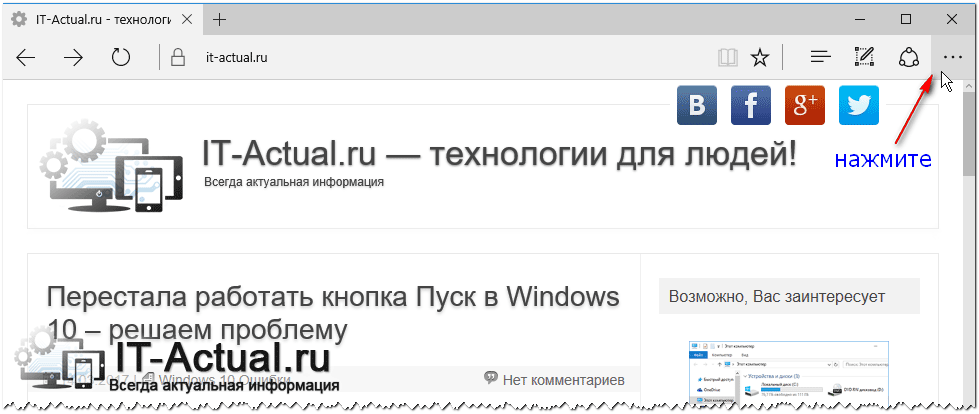
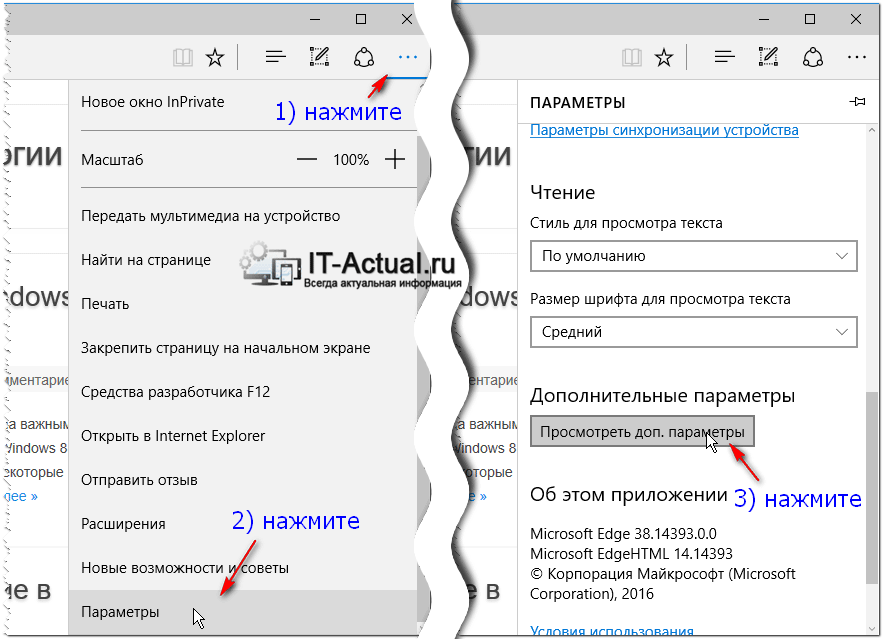
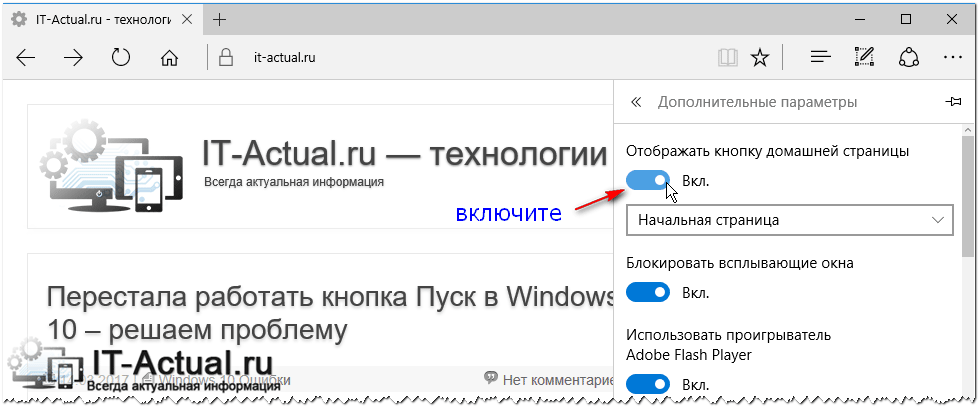
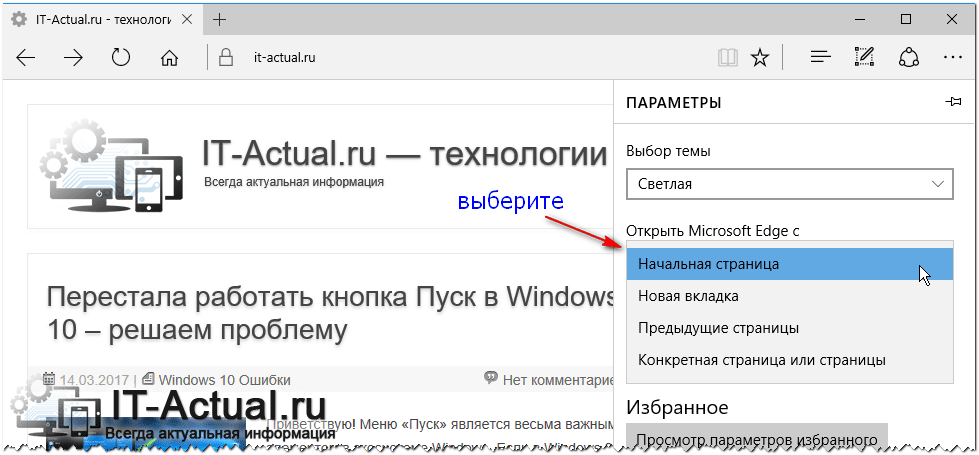
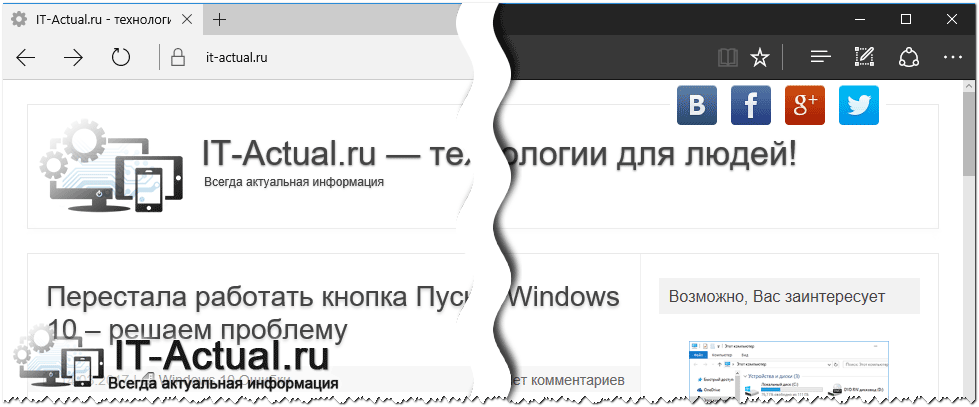
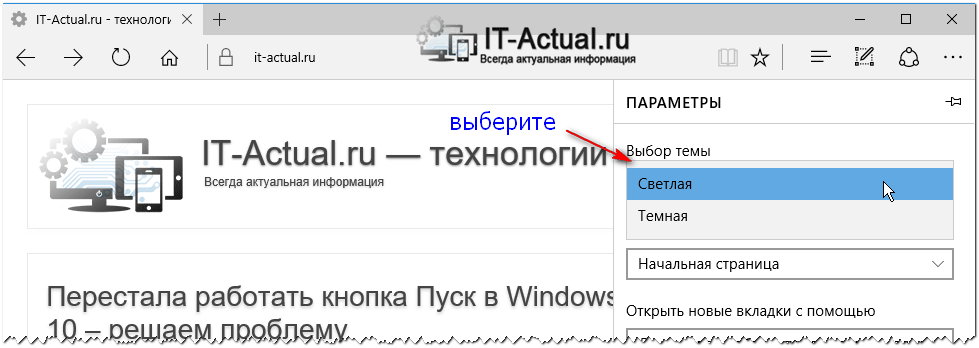
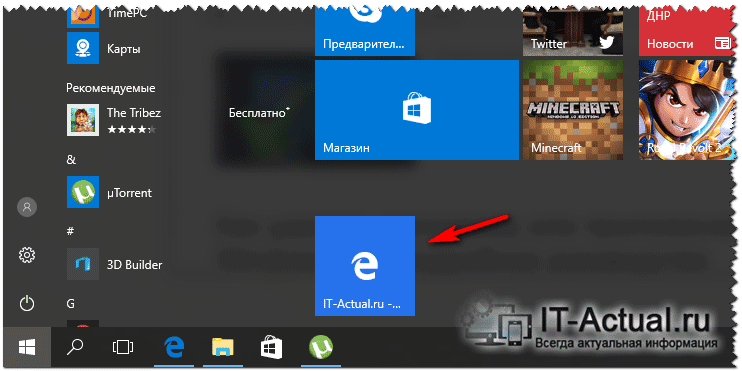

После большого обновления windows 10, движок edge немного изменился (появлились небольшие фризы при первоначальном открытии с кучей вкладок) но самая большая проблема это то что все вкладки прогружаются и запускаются (начинается дикая какофония если было открыты ролики youtube) есть ли возможность настроить прогрузку вкладки при переключении на нее?
Приветствую!
Данной проблеме я посвятил отдельную статью.